Firma Digitale con Aruba: Guida 2022

Vuoi ottenere la Firma Digitale con Aruba ma non sai bene come fare?
Continua a leggere la nostra semplice e pratica guida per chiarire tutti i tuoi dubbi.
Noi di Made ti daremo tutte le informazioni utili affinché tu possa ottenere la tua Firma Digitale tramite Aruba.
A Cosa Serve la Firma Digitale
La Firma Digitale ha lo stesso valore legale di una firma vera e propria e può essere utilizzata per firmare qualsiasi documento, sostituendola così alla tua firma autografa.
Fa quindi parte, come del resto anche la Pec e lo Spid, di tutti quei servizi online utili a rendere più veloci le procedure burocratiche che altrimenti porterebbero via solo tanto tempo e molte risorse.
Se non conosci la differenza tra la Firma Digitale e lo Spid ti consigliamo di Cliccare QUI.
Compresa l’utilità della Firma Digitale possiamo ora vedere insieme cosa effettivamente devi fare per ottenere la Firma Digitale con Aruba.
Come ottenere la Firma Digitale con Aruba
Come prima cosa per richiedere la Firma Digitale dovrai collegarti al sito ufficiale di Aruba.
Nel caso in cui non fossi registrato dovrai accedere effettuando la classica registrazione indicando la tua e-mail e una nuova password.
Durante la registrazione dovrai indicare se sei una Persona Fisica (privato), un libero Professionista, un’Azienda, una Ditta Individuale o fai parte della Pubblica Amministrazione.
Se invece sei già in possesso di account Aruba allora non devi far altro che accedere al tuo account.
Una volta entrato dovrai selezionare dal menù a tendina in alto la voce “PEC”.
Da qui si aprirà una pagina con le varie opzioni di acquisto, quindi clicca su Firma Digitale.
Nella nuova schermata vedrai comparire 3 tipologie diverse di servizi.
Potrai Scegliere infatti tra:
1. La Firma Digitale Remota;
2. Un Kit per la Firma Digitale;
3. La Firma Digitale Remota con OTP Mobile ( Scelta Consigliata).
Una volta selezionata la scelta più adatta alle tue esigenze dovrai fornire tutti i dati che ti verranno richiesti durante il procedimento.
Durante quest’ultimo dovrai tra le altre cose scegliere una delle modalità di riconoscimento come ad esempio:
1. Riconoscimento del viso tramite webcam;
2. Identificazione tramite SPID (Se non sai cos’è lo SPID Clicca QUI);
3. Riconoscimento di persona presso un ufficio comunale;
4. Riconoscimento automatico da remoto tramite CIE (Carta di Identità Elettronica) o CNS (Carta Nazionale dei Servizi) grazie al lettore di Smart Card.
Ti ricordiamo che il riconoscimento è obbligatorio per legge e viene richiesto da chiunque offra questo tipo di servizio.
Una volta scelto il metodo di riconoscimento per te più comodo dovrai indicare l’indirizzo di spedizione e accettare le varie condizioni contrattuali.
A questo punto non ti resta altro che effettuare il pagamento tramite uno dei metodi disponibili: Carta di Credito, PayPal, bonifico o bollettino postale.
Effettuato il pagamento riceverai, tramite delle e-mail, tutte le istruzioni necessarie per il tuo riconoscimento e per l’attivazione del servizio.
Ma Quanto Costa la Firma Digitale con Aruba
A questa domanda noi di Made daremo una risposta chiara illustrandoti tutte le offerte che offre Aruba.
Come già detto prima Aruba ti offre varie possibilità di Firma Digitale ognuna di
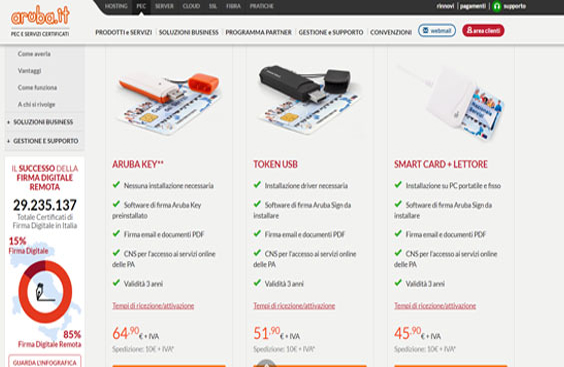
esse ha delle caratteristiche specifiche e dei costi prestabiliti.
Aruba offre infatti per la Firma Digitale Remota, quindi senza l’ausilio di dispositivi elettronici, 3 diverse versioni di acquisto, tutte con una validità di 3 anni che sono:
1. Firma Digitale Remota con Codice OTP su smartphone/tablet (Android e iOS) al prezzo di 36 euro + IVA;
2. Firma Digitale con codice OTP ma generato da un dispositivo simile ad una chiavetta USB con integrato un piccolo display dove appariranno i tuoi codici OTP.
Il Costo è di 36 euro + IVA, ai quali dovrai aggiungere 7 euro + IVA per la spedizione del dispositivo;
3. Firma Digitale Remota con un dispositivo OTP USB, praticamente una chiavetta USB da dovrai collegare al tuo computer per generare i codici OTP.
Il costo è di 36 euro + IVA più i 7 euro + IVA per la spedizione.
Aruba invece per la Firma Digitale classica non Remota, quindi ricavabile solo grazie all’utilizzo di software e dispositivi, offre altre 4 possibilità di acquisto, tutte con validità fino a 3 anni.
Firma Digitale Semplice con Aruba: 4 Possibilità
1. Aruba Key: Costa 61 euro + IVA, a cui dovrai aggiungere 10 euro + IVA per la spedizione del kit.
Il Kit è composto da una chiavetta USB in cui all’interno troverai un software preinstallato ArubaKey che ti aiuterà a firmare e verificare l’integrità dei documenti che riceverai.
2. Token: Il costo è di 42 euro + IVA, ai quali aggiungere 10 euro + IVA per la spedizione del kit che comprende sempre una chiavetta USB con un software da dover installare che si chiama ArubaSign.
3. Smart card + lettore: Al costo di 40 euro + IVA, più 10 euro + IVA per il kit.
Il kit in questo caso comprende un lettore di smart card USB da collegare al tuo PC e una smart card contenente il certificato della firma in formato carta di credito.
4. Smart Card CNS: Se sei già in possesso di un lettore potrai anche scegliere di acquistare soltanto la smart card CNS sia in formato Carta di Credito che in formato SIM.
Il prezzo della sola Smart Card è di 25 euro + IVA a cui aggiungere sempre i 10 euro + IVA di spedizione.

Come utilizzare la Firma Digitale
Una volta acquistata la Firma Digitale più adatta alle tue esigenze prima di poterla utilizzare dovrai attivarla.
Infatti dopo aver eseguito la verifica dell’identità ed il pagamento riceverai un’email di conferma.
In quest’ultima troverai un link che ti permetterà di eseguire passaggio per passaggio tutto ciò che devi fare per attivare la tua Firma Digitale con Aruba.
Una volta ottenuta e verificata è pronta per poter firmare tutti i tuoi documenti.
Per utilizzarla tramite il tuo Pc, direttamente dal sito di Aruba, potrai scaricare il software ArubaSign, disponibile sia per Windows che per macOS.
Una volta completata l’installazione non ti resta altro che aprire ArubaSign ed iniziare ad utilizzarla.
Ad esempio: se vuoi firmare un documento ti basterà cliccare nella scheda “Firma”, selezionare il documento da firmare, scegliere il formato di firma che preferisci tra: CadES,PadES, AsiC-S o AsiC-E.
Se non conosci le differenze tra questi vari formati Clicca QUI.
Guida Pratica per PC e Smartphone
Una volta fatto ciò premi su Prosegui e firma attraverso questi semplici passaggi:
1. Indica il tipo di Firma da te posseduta;
2. Inserisci tutte le informazioni ( Nome utente, password, codice OTP, Pin etc.)
3. Premi quindi su Prosegui e finalmente avrai il tuo documento firmato.
Se invece preferisci eseguire la procedura tramite Smartphone ti basterà:
1. Installare l’App Aruba Firma, disponibile sia su Play Store che Apple Store;
2. Accedere tramite le tue credenziali;
3. Selezionare la voce “Da firmare” premendo poi sul pulsante (+) potrai scegliere il documento che vuoi firmare;
4. Scegliere che tipo di Firma vuoi utilizzare;
5. Digitare il codice OTP e infine premere sul pulsante “Firma”.
Se sei arrivato fin qui e tutto è andato come doveva dovresti aver finalmente firmato digitalmente il tuo documento, senza esserti recato necessariamente in un ufficio.
Noi di Made speriamo di essere stati di aiuto ad ottenere, verificare ed utilizzare la tua Firma Digitale con Aruba.
Se hai difficoltà in merito e hai bisogno di una consulenza, mettiamo a tua disposizione un team di esperti che saranno in grado di darti delle soluzioni concrete a tutti i tuoi dubbi.

